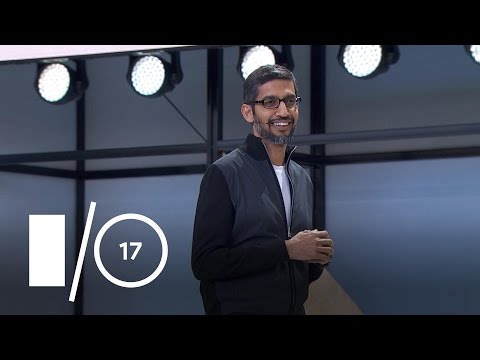
Apakah # GalaxyS8Plus Anda restart sendiri belakangan ini? Artikel pemecahan masalah hari ini akan membahas masalah ini. Anda harus ingat bahwa jenis masalah ini dapat disebabkan oleh berbagai faktor. Kami membahas apa saja faktor-faktor ini dan bagaimana Anda akan menanganinya.
Apa yang menyebabkan masalah restart acak pada Galaxy S8 Plus Anda
Ada sejumlah alasan mengapa Galaxy S8 Plus Anda dapat dimulai ulang dengan sendirinya. Faktor-faktor ini dapat berbeda-beda di setiap kasus, tetapi sejauh ini, berikut adalah faktor-faktor umum yang biasanya kita temui:
- Aplikasi nakal
- RAM rendah / tidak cukup
- terlalu panas
- Aplikasi tidak efisien atau pengkodean Android
- Bug perangkat lunak tidak dikenal
- Baterai buruk
- Kerusakan air, terkena dingin
- Kerusakan atau kegagalan fungsi perangkat keras
Untuk mengisolasi secara efektif item mana yang menyebabkan masalah Anda, Anda perlu mengetahui riwayat perangkat dan melakukan langkah pemecahan masalah. Mengetahui riwayat perangkat Anda adalah langkah penting karena dapat menghemat waktu, tenaga, dan menghindari kerepotan melakukan solusi drastis namun tidak perlu seperti penyetelan ulang atau perbaikan pabrik. Misalnya, jika S8 Plus Anda telah berfungsi dengan baik selama berminggu-minggu dan masalah tiba-tiba terjadi secara tidak sengaja setelah menginstal, katakanlah, game baru favorit Anda, mungkin aplikasi tersebut yang menjadi penyebabnya. Menghapus instalannya dapat menghemat waktu dan tenaga Anda daripada melalui langkah-langkah pemecahan masalah lainnya dalam panduan ini. Jika S8 Anda hanya menjadi bermasalah setelah Anda menjatuhkannya secara tidak sengaja, ada kemungkinan besar Anda telah merusak beberapa komponen. Dalam kasus ini, mungkin lebih baik melewatkan pemecahan masalah perangkat lunak dan langsung mengirim perangkat ke Samsung.
Jika Anda tidak tahu dari mana asalnya, Anda dapat mulai mengikuti rangkaian langkah pemecahan masalah yang kami sediakan di bawah.
Mulai ulang paksa
Sebelum Anda mulai melakukan opsi solusi drastis, perlu diingat bahwa beberapa bug, termasuk beberapa kasus kasus restart acak, diperbaiki hanya dengan melakukan restart paksa atau soft reset. Pada perangkat dengan paket baterai yang dapat dilepas, ini dilakukan dengan melepaskan baterai dari perangkat itu sendiri. Namun, dalam kasus Anda, Anda hanya dapat melakukan padanan virtualnya dengan melakukan langkah-langkah berikut:
- Tekan dan tahan tombol volume turun dan jangan lepaskan.
- Kemudian, tekan dan tahan tombol daya sambil menahan tombol volume.
- Tahan kedua tombol selama 10 detik atau lebih.
Setelah itu, amati ponsel Anda dan lihat apakah masalahnya hilang. Jika masih ada, lanjutkan dan buat salinan file Anda, dan ikuti panduan pemecahan masalah lainnya.
Buat cadangan data pribadi Anda
Membuat cadangan file Anda harus menjadi prioritas berikutnya dalam kasus ini. Ini adalah langkah penting untuk mencegah kehilangan data. Panduan ini akan membahas sejumlah kemungkinan penyebab dan solusi dan salah satunya akan meminta Anda untuk membersihkan perangkat. Meskipun Anda masih bisa, pastikan data Anda tetap utuh di perangkat lain, atau ke layanan cloud.
Kami tidak akan tahu seberapa sering S8 Plus Anda akan dimulai ulang dengan sendirinya, atau berapa banyak waktu yang Anda miliki di antara waktu boot ulang, tetapi terlepas dari itu, pastikan Anda tidak melewatkan saran ini.
Dalam membuat cadangan Anda, coba gunakan alat cadangan resmi Samsung yang disebut Smart Switch. Ini adalah alat yang luar biasa jika Anda ingin menyimpan hampir semua yang ada di ponsel Anda. Jika Anda tidak ingin menyimpan cadangan di komputer, Anda dapat memilih untuk menyimpannya di awan. Samsung memang menawarkan GB layanan cloud gratis terbatas, jadi coba dulu. Atau, Anda dapat menggunakan layanan cloud pihak ketiga seperti Dropbox, Microsoft's OneDrive, atau layanan cloud milik Google.
Hapus partisi cache
Sekarang setelah Anda membuat salinan file pribadi Anda, langkah pertama untuk menyelesaikannya adalah memastikan bahwa Anda menghapus partisi cache. Di sinilah Android menyimpan cache sistem yang digunakan untuk memuat aplikasi dengan cepat. Terkadang, menginstal pembaruan atau aplikasi dapat merusak cache ini. Dengan membersihkan partisi cache, pada dasarnya Anda menghapus cache sistem. Jangan khawatir, cache ini akan dibangun kembali oleh sistem dari waktu ke waktu sehingga tidak perlu khawatir kehilangan apa pun.
Untuk menghapus partisi cache di S8 Plus Anda:
- Matikan perangkat.
- Tekan dan tahan tombol Volume Naik dan tombol Bixby, lalu tekan dan tahan tombol Daya.
- Saat logo Android berwarna hijau ditampilkan, lepaskan semua kunci ('Menginstal pembaruan sistem' akan muncul selama sekitar 30 - 60 detik sebelum menampilkan opsi menu pemulihan sistem Android).
- Tekan tombol Volume turun beberapa kali untuk menyorot 'wipe cache partition'.
- Tekan tombol Daya untuk memilih.
- Tekan tombol Volume turun sampai 'yes' disorot dan tekan tombol Power.
- Saat partisi wipe cache selesai, “Reboot system now” disorot.
- Tekan tombol Daya untuk memulai ulang perangkat.
Amati dalam mode Aman
Terkadang, aplikasi jahat, berbahaya, atau tidak kompatibel dapat ditambahkan ke dalam sistem. Ini biasanya terjadi jika pengguna tidak memperhatikan aplikasi apa yang akan dipasang dan dari mana asalnya. Jika Anda berjiwa petualang dalam hal aplikasi, mungkin ada saatnya Anda akan menemui masalah dari salah satunya. Untuk memeriksa apakah salah satu aplikasi Anda memang berada di balik masalah, Anda perlu memulai kembali S8 Plus Anda ke mode aman dan mengamati. Mode aman hanya mengizinkan aplikasi yang sudah terpasang sebelumnya, jadi jika perangkat Anda berfungsi normal dan tidak mau memulai ulang dengan sendirinya, itu jelas ya untuk kecurigaan kami.
Untuk memulai kembali S8 Anda ke mode aman:
- Matikan perangkat.
- Tekan dan tahan tombol Daya melewati layar nama model.
- Saat "SAMSUNG" muncul di layar, lepaskan tombol Daya.
- Segera setelah melepaskan tombol Daya, tekan dan tahan tombol Volume turun.
- Terus tahan tombol Volume turun hingga perangkat selesai memulai ulang.
- Mode aman akan ditampilkan di sudut kiri bawah layar.
- Lepaskan tombol Volume turun saat Anda melihat Safe Mode.
Jika masalah tampaknya telah diperbaiki saat dalam mode ini, hal berikutnya yang harus Anda lakukan adalah menemukan aplikasi yang menyebabkan masalah dan mencopot pemasangannya. Namun, jika masalah masih muncul saat berada dalam mode ini, coba lakukan langkah berikutnya.
Tutup paksa semua aplikasi
Jika perangkat Anda tampaknya memulai ulang hanya secara acak, tanpa pola yang terlihat sama sekali, mungkin itu hanya kehabisan RAM. Android seharusnya mengelola memori sendiri tetapi ada beberapa kasus ketika mekanisme ini gagal. Anda mungkin perlu campur tangan dalam hal ini untuk membantu sistem. Ada dua cara untuk melakukannya. Yang pertama adalah menutup semua aplikasi dengan menekan Baru tombol, yang ada di sisi kiri tombol Bixby, lalu ketuk tombol TUTUP SEMUA.
Cara lainnya adalah dengan melakukan langkah-langkah berikut:
- Buka aplikasi Pengaturan.
- Ketuk Pemeliharaan perangkat.
- Ketuk Memori.
- Ketuk tombol BERSIH SEKARANG.
Kami menyarankan Anda melakukan kedua metode tersebut.
Instal pembaruan aplikasi dan Android
Terkadang, solusi yang paling efektif adalah yang paling sederhana. Dalam kasus Anda, cara paling efektif untuk memperbaiki masalah mungkin cukup dengan menginstal pembaruan. Aplikasi yang tidak kompatibel dan versi Android yang kedaluwarsa berpotensi menimbulkan masalah. Untuk meminimalkan situasi itu terjadi, selalu pastikan bahwa Anda semuanya up-to-date. Ini berarti menginstal pembaruan untuk aplikasi dan Android. Jika Anda memiliki aplikasi dari sumber non-Play Store, pastikan aplikasi tersebut kompatibel dengan versi Android yang Anda miliki.
Terlalu panas
jika Anda memperhatikan bahwa S8 Plus Anda menjadi hangat tidak nyaman setelah menggunakannya untuk beberapa waktu, mungkin terlalu panas. Disain, perangkat S8 Anda seharusnya mati sendiri ketika suhu intinya mencapai batas tertentu. Ini untuk memastikan bahwa perangkat keras tidak rusak lebih jauh oleh penumpukan panas yang berkelanjutan. Jadi, jika S8 Anda cenderung memanas terlebih dahulu sebelum mati sendiri, perangkat kerasnya pasti terlalu panas karena suatu alasan. Seringkali, ini menandakan kerusakan perangkat keras dalam pembuatan tetapi juga bisa disebabkan oleh bug perangkat lunak. pastikan untuk melanjutkan sisa pemecahan masalah perangkat lunak di bawah sehingga Anda akan tahu apakah Anda memiliki masalah yang terkait dengan perangkat lunak atau perangkat keras atau tidak.
Periksa kerusakan air
Adanya air atau cairan di port pengisian daya terkadang dapat mempersulit perangkat seperti S8 dan S8 Plus, yang memiliki perlindungan tahan air.Dalam beberapa kasus, pemilik yang terlalu percaya diri dapat memutuskan untuk menguji batas ponsel mereka dengan sengaja mencelupkan perangkat mereka ke dalam air. Jika Anda salah satunya, ada kemungkinan ponsel Anda rusak karena air. Perlindungan tahan air S8 Anda tidak sempurna jadi jika ada cukup tekanan yang diterapkan ke port pengisian daya atau ke samping, air mungkin dapat menembus titik lemah. Air dan elektronik jelas tidak bercampur dengan baik jadi jika s8 Anda mulai bermasalah setelah basah, Anda mungkin memiliki kemungkinan kerusakan perangkat keras. Untuk memeriksa kerusakan air:
- Lihat ke port USB untuk menemukan jejak kelembapan.
- Terlepas dari apakah ada uap air atau tidak, lebih baik Anda membersihkannya untuk menyingkirkan benda asing yang dapat menyebabkan lebih banyak komplikasi.
- Gunakan kapas untuk membersihkan area sekitar atau masukkan selembar kertas tisu untuk menyerap kelembapan.
- Sekarang periksa Indikator Kerusakan Cairan (LDI) untuk mengetahui apakah itu tersandung atau tidak.
- Lepaskan baki kartu SIM dan lihat ke dalam slot SIM.
- Jika LDI masih putih, ponsel Anda bebas dari kerusakan cairan tetapi jika berubah menjadi merah atau ungu, kemungkinan air atau segala jenis cairan masuk ke perangkat Anda.
Jika Anda menduga bahwa air mungkin masuk ke dalam telepon, matikan telepon dan kirim perangkat ke Samsung untuk diperbaiki. Ingatlah bahwa kerusakan akibat air tidak tercakup dalam persyaratan garansi mereka sehingga meskipun perangkat masih dalam masa garansi, Anda mungkin masih akan mendapatkan tagihan perbaikan yang besar setelahnya.
Atur ulang semua pengaturan
Beberapa pengguna dapat memperbaiki masalah memulai ulang secara acak dengan mengatur ulang pengaturan perangkat. Opsi ini memiliki efek yang mirip dengan pengaturan ulang pabrik, tanpa perlu repot menghapus data pribadi Anda.
Untuk mengatur ulang pengaturan pada S8 Plus Anda:
- Buka aplikasi Pengaturan.
- Ketuk Manajemen umum.
- Ketuk Reset.
- Ketuk Atur ulang pengaturan.
- Ketuk tombol RESET SETTINGS.
- Mulai ulang S8 Anda dan periksa masalahnya.
Reset pabrik
Untuk memeriksa kemungkinan bahwa mungkin ada bug perangkat lunak tidak dikenal yang menyebabkan masalah Anda, Anda dapat melakukan reset pabrik. Kami tahu bahwa perangkat lunak negara pabrik tidak memiliki masalah ini, jadi kami berharap pengaturan ulang pabrik akan membantu.
Untuk mengatur ulang pabrik S8 Anda:
- Matikan perangkat.
- Tekan dan tahan tombol Volume Naik dan tombol Bixby, lalu tekan dan tahan tombol Daya.
- Saat logo Android berwarna hijau ditampilkan, lepaskan semua kunci ('Menginstal pembaruan sistem' akan muncul selama sekitar 30 - 60 detik sebelum menampilkan opsi menu pemulihan sistem Android).
- Tekan tombol Volume turun beberapa kali untuk menyorot 'wipe data / factory reset'.
- Tekan tombol Daya untuk memilih.
- Tekan tombol Volume turun sampai 'Ya - hapus semua data pengguna' disorot.
- Tekan tombol Daya untuk memilih dan memulai reset master.
- Saat master reset selesai, 'Reboot system now' disorot.
- Tekan tombol Daya untuk memulai ulang perangkat.
Hubungi dukungan Samsung
Jika semua opsi solusi perangkat lunak tidak membantu menyelesaikan masalah, itu pertanda jelas bahwa Anda memiliki kemungkinan masalah perangkat keras. Kegagalan perangkat keras umum yang menyebabkan ponsel memulai ulang secara acak termasuk baterai yang buruk, IC manajemen daya yang rusak, port pengisian daya rusak, atau kerusakan umum papan logika. Untuk memperbaiki masalah Anda, pastikan untuk mencari bantuan profesional dari Samsung.


